XP系统浏览网页时禁止自动打开摄像头和麦克风的方法
当我们使用XP系统上网时,存在某些浏览的网站会自动打开我们电脑的摄像头和麦克风,可能导致个人信息隐私的泄露。把个人信息安全放在第一位的前提下,我们应该考虑的是如何防止网页自动打开我们的摄像头和麦克风。所以今天小编就和大家一起学习XP系统浏览网页时禁止自动打开摄像头和麦克风的方法。
1、打开控制面板,切换到经典视图;
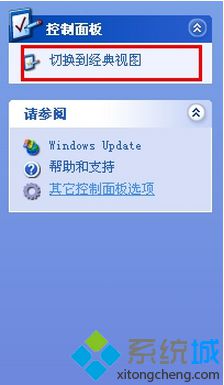
2、找到Flash Player,双击打开;
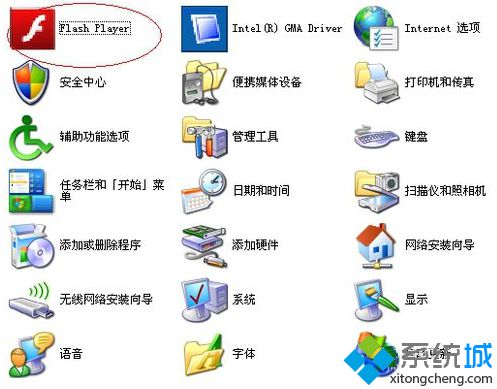
3、切换“摄像头和麦克风”选项卡,摄像头和麦克风设置选择“当站点要使用摄像头或麦克风时询问我”。
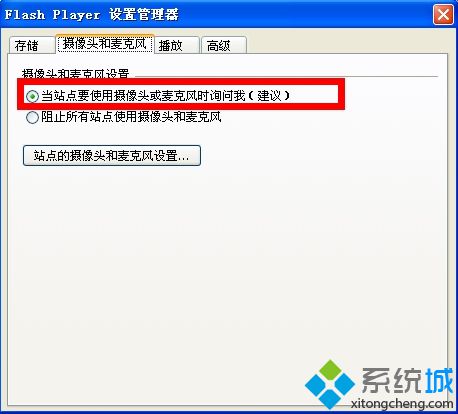
以上就是XP系统浏览网页时禁止自动打开摄像头和麦克风的方法,视个人需求也可选择“阻止所有站点使用摄像头和麦克风”。
相关教程:怎么防止网页自动弹出电脑能上微信但是打不开网页浏览网页,提示正在核对信息博克智能摄像输入系统我告诉你msdn版权声明:以上内容作者已申请原创保护,未经允许不得转载,侵权必究!授权事宜、对本内容有异议或投诉,敬请联系网站管理员,我们将尽快回复您,谢谢合作!











